Comece a gerenciar a solução SAP Supplier Self Service
Você pode configurar seus fornecedores e usuários para que eles tenham acesso ao seu site SAP Supplier Self Service e pode ativar um chat do copiloto bot para auxiliar os usuários no site.
Configurar fornecedores e usuários
O modelo de autoatendimento do fornecedor SAP é configurado para salvar o ID SAP do fornecedor na Tabela de contas Dataverse. Primeiro, você precisa configurar as informações da sua conta e depois associar usuários a cada conta. Use estas etapas para começar:
- Abra o aplicativo baseado em modelo de geranciamento. Power Pages
- Vá para a página Conta .
- Configure cada registro de conta existente. Certifique-se de adicionar o ID SAP do fornecedor ao Número do fornecedor (SAP) nas Informações da conta cartão.
Depois que todas as contas estiverem configuradas, os usuários do portal poderão ser configurados e relacionados a cada registro de conta.
Saiba mais sobre como configurar usuários do portal.
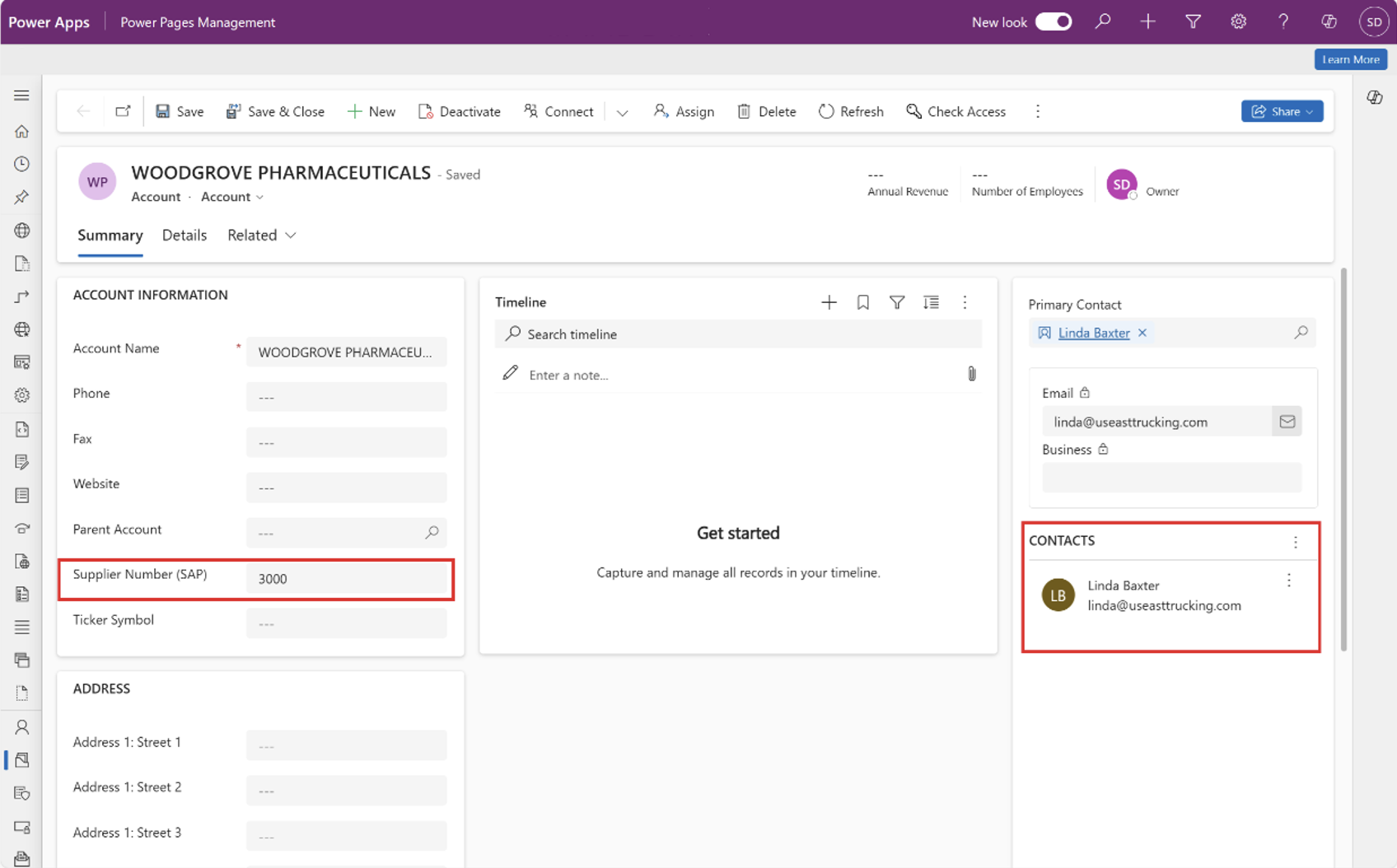
Ative um chat bot
Você pode ativar um chat bot para fornecer demonstrações do site e auxiliar os fornecedores no site. Use estas etapas para começar:
- Aberto Microsoft Copilot Studio.
- Select seu ambiente e Select Copilotos para ver uma lista de copilotos.
- Select Supplier bot.
- Abra Configurações Select Detalhes do copiloto e depois Avançado.
- Em Metadados, copie o ID do esquema exibido em Nome do esquema.
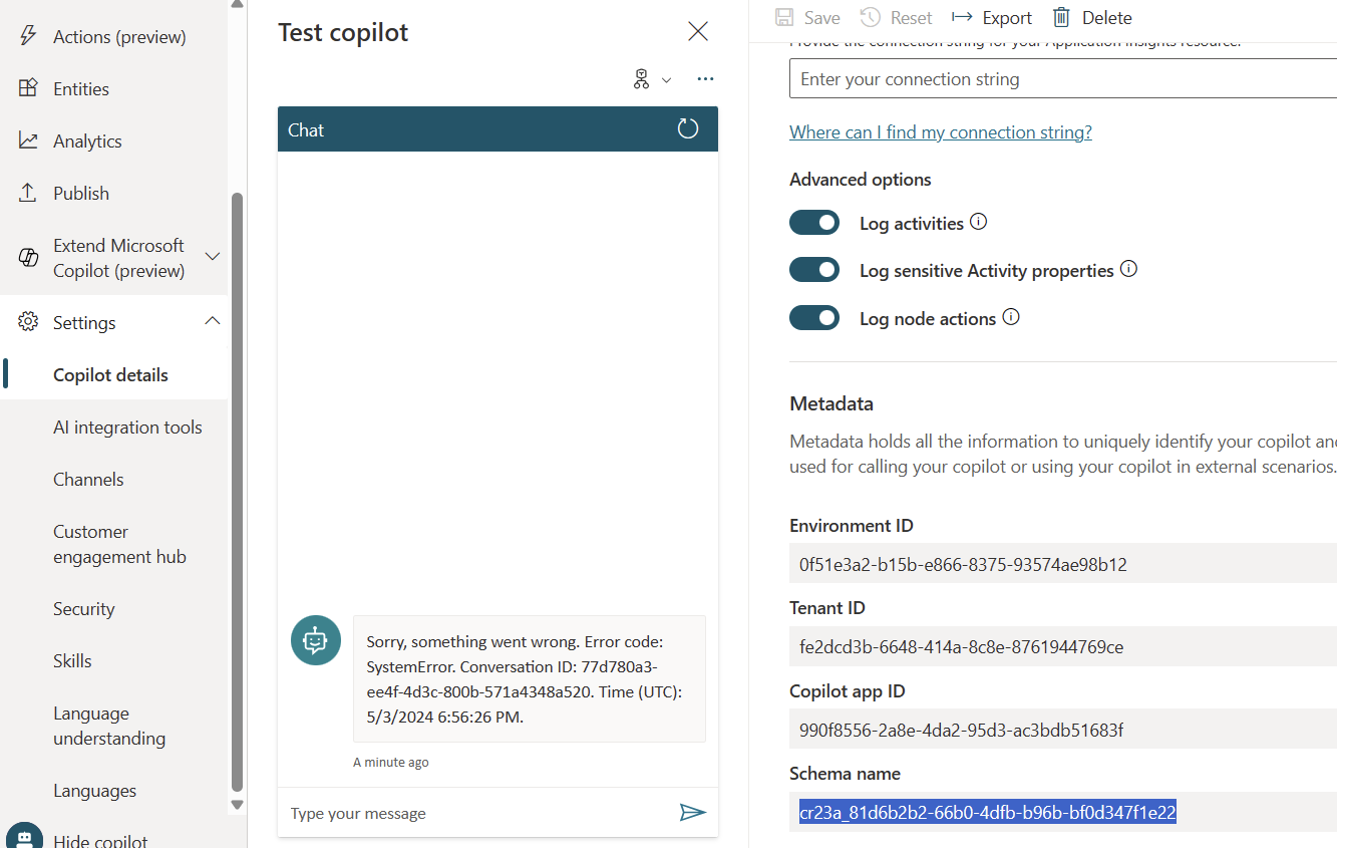
Agora que você copiou o nome do esquema, precisará ir para Power Pages para configurar o bot. Use estas etapas para começar:
Abra o Power Pages estúdio de design.
Selecione Dados.
Pesquise por Select Componente do Site para ver uma tabela.
Select a coluna Tipo de Componente na tabela.
Selecione o ícone de filtro e digite bot Consumer.
Selecione Aplicar.

Escolha a linha de dados Site existente e Select Editar linha usando o formulário. Isso abre uma nova aba que exibe as informações do bot.
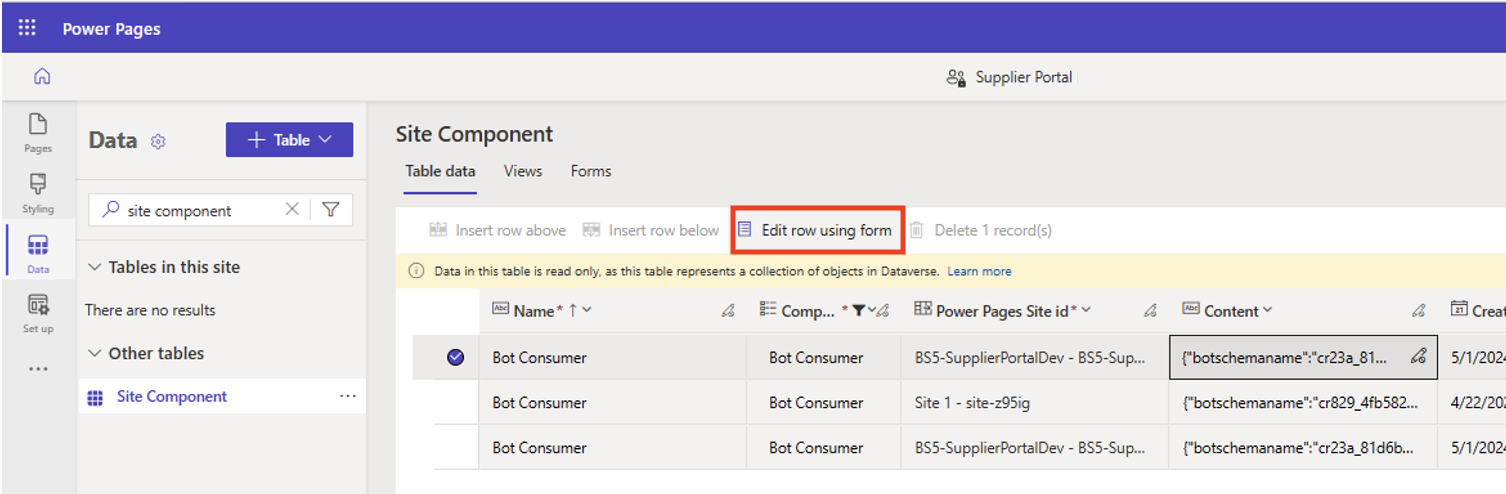
Na seção Conteúdo , atualize o
botschemanameID do esquema copiado anteriormente em Microsoft Copilot Studio.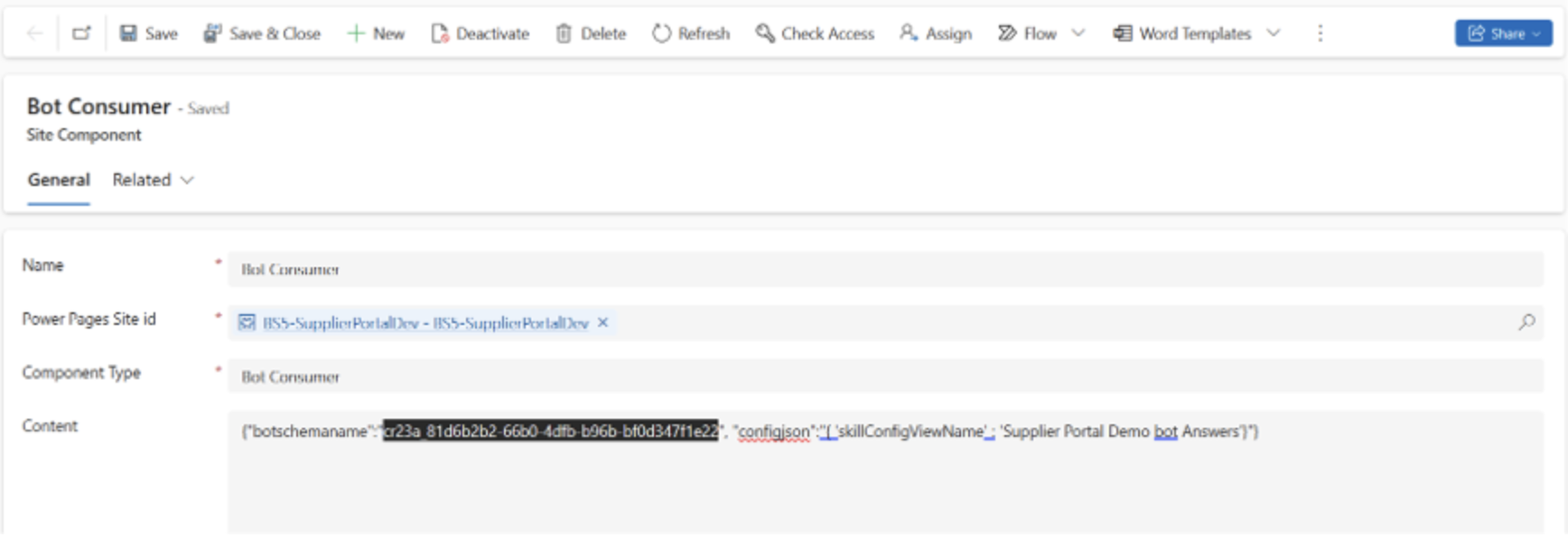
Sincronize seu site e recarregue para que um novo bot seja carregado em seu site.